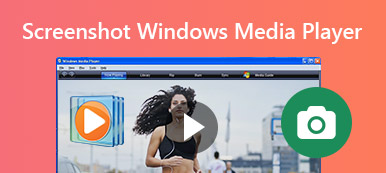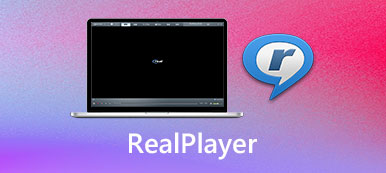A maioria dos usuários do Windows ainda usa Windows Media Player para assistir filmes e ouvir música, pois vem pré-instalado no sistema Windows como player padrão.
No entanto, ao usar o Windows Media Player, você pode enfrentar alguns formatos não suportados ou outros problemas. Então, você pode querer saber mais sobre o Windows Media Player, baixe uma nova versão como WMP 12, atualize-o ou encontre uma alternativa ao Windows Media Player.
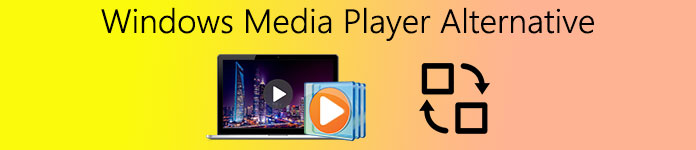
Esta postagem fornecerá uma análise detalhada do Windows Media Player. Você pode aprender os principais recursos de cada versão, como WMP 12, WMP 11, WMP 10 e make Download e atualização do Windows Media Player. Além disso, apresentamos a você 3 ótimas alternativas do Windows Media Player para melhor reproduzir arquivos de mídia em seu PC.
- Parte 1. Revisão do Windows Media Player
- Parte 2. 3 principais alternativas ao Windows Media Player
- Parte 3. FAQs do Windows Media Player
Parte 1. Revisão do Windows Media Player
Windows Media Player, WMP é o software de reprodução de arquivos de mídia oficial e padrão para usuários do Windows. Ele é pré-instalado em todos os sistemas Windows, incluindo Windows 10, Windows 8.1, Windows 8 e Windows 7 / XP / Vista.
Ele é projetado principalmente para reproduzir vídeos, músicas, livros de áudio, podcasts, fotos e outros arquivos. Além disso, o WMP pode ajudá-lo a organizar a coleção de mídia digital, sincronizar arquivos de mídia com um dispositivo portátil, comprar conteúdo de mídia digital online e muito mais.
Formatos suportados do Windows Media Player
Hoje em dia, as versões do Windows Media Player mais usadas são WMP 12 e WMP 11. O WMP 12 mais recente é compatível com Windows, Windows 8.1 e Windows 10. Portanto, mesmo você está usando um sistema Windows antigo como o Windows 7, você pode atualizar o Windows Media Player para WMP 12. Aqui, listamos os tipos de arquivos multimídia que podem ser suportados pelo Windows Media Player 12.
O Windows Media Player 12 oferece suporte aos formatos do Windows Media como WMV, WM, WMA, ASF, Windows Media Metafiles e muitos formatos usados com frequência, incluindo MP4, AVI e MP3. Comparado com o WMP 11, o Windows Media Player 12 pode suportar mais formatos de vídeo e áudio. Se você achar Windows Media Player não está funcionando para reproduzir arquivos, verifique as soluções aqui.
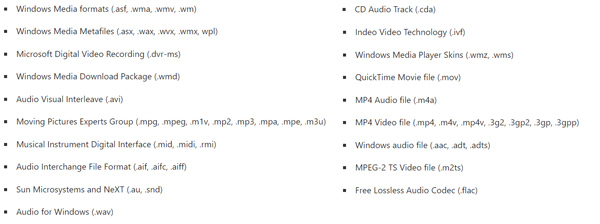
Download do Windows Media Player
Como mencionado acima, todos os sistemas Windows vêm com um Windows Media Player pré-instalado. Você pode usá-lo diretamente para reproduzir todos os tipos de arquivos de mídia.
Você pode ir para o Microsoft site para baixar gratuitamente o Windows Media Player 12 ou abrir Apps para Configurações para procurar e instalá-lo.
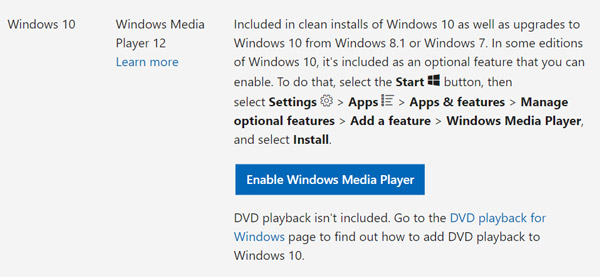
Atualização do Windows Media Player
Se estiver usando uma versão antiga do WMP, como o Windows Media Player 11 ou o Windows Media Player 10, você pode baixar diretamente a versão mais recente do WMP 12 ou optar por atualizá-la.
Você pode abrir o Windows Media Player no seu computador, clique no Ajuda menu e selecione o Verificar atualizações opção. Se houver uma atualização disponível, você pode seguir as instruções para instalá-la. Geralmente, a atualização do WMP vem com a atualização do sistema.
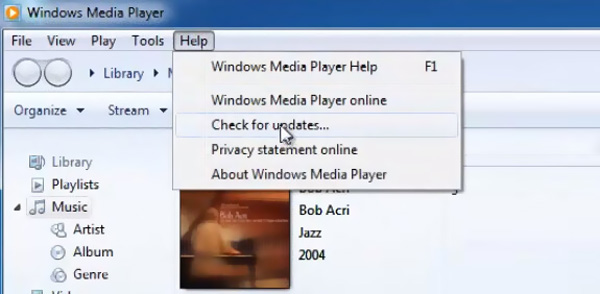
Em algumas versões do WMP, você precisa pressionar o outro chave ou CTRL+M para exibir o menu. Então clique Ajuda e escolha Verificar atualizações.
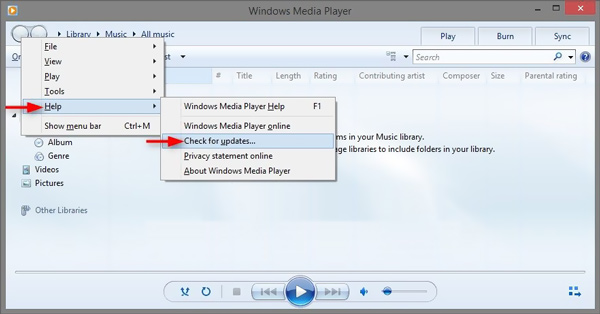
Parte 2. 3 principais alternativas ao Windows Media Player
Ao usar o Windows Media Player, você pode frequentemente enfrentar o Windows Media Player parou de funcionar erro ou algum problema de formato não suportado. Além do mais, muitos usuários reclamaram do O Windows Media Player não está mais disponível após a atualização do Windows.
Na verdade, você pode usar um Alternativa do Windows Media Player para se livrar facilmente desses problemas e ter uma melhor experiência de reprodução de vídeo e áudio. Esta parte apresentará três ótimas alternativas para o WMP.
Player de Blu-ray Apeaksoft
Player de Blu-ray Apeaksoft é um disco Blu-ray / DVD com todos os recursos, pasta, arquivos ISO e ferramenta de reprodução de arquivos de mídia comum. É compatível com Windows 10/8/7 PC e Mac. Comparado com o Windows Media Player 12, ele pode suportar mais formatos de vídeo e áudio. Todos os formatos de arquivo usados com frequência são suportados, como MP4, MOV, AVI, FLV, MKV, RMVB, VOB, MP3, AAC, M4A, ALAC, FLAC e mais.

Esta alternativa ao Windows Media Player suporta aceleração avançada de hardware NVIDIA, DTS-HD Master Audio, Dolby True HD e Apple Lossless Audio Codec. Portanto, se você deseja assistir a filmes Blu-ray / DVD, vídeos 4K / HD / SD ou ouvir música com / sem perdas, pode oferecer uma experiência visual e sonora fantástica.

Você pode abrir facilmente qualquer arquivo de mídia em seu computador, da mesma forma que usa outros reprodutores. Você tem permissão para ajustar vários efeitos de vídeo e áudio, adicionar ou alterar legenda / trilha de áudio e fazer capturas de tela durante a reprodução.

4,000,000+ Transferências
Reproduza qualquer arquivo de vídeo / áudio, filmes Blu-ray / DVD e arquivos ISO no Windows PC e Mac.
Suporta todos os formatos populares de vídeo / áudio como MP4, MOV, AVI, FLV, MP3, FLAC e muito mais.
Reprodução de fácil controle, efeitos de reprodução personalizados, ajuste de legenda / trilha de áudio e captura de tela.
Suporta as mais recentes tecnologias de aceleração de hardware, vídeo e áudio.
VLC Media Player
VLC Media Player é um dos reprodutores de terceiros mais populares que podem ajudá-lo a reproduzir qualquer arquivo de mídia em seu computador ou telefone celular. Como alternativa ao Windows Media Player, ele pode reproduzir mais formatos de vídeo e áudio. Além disso, ele suporta a reprodução de DVDs, CDs de áudio, VCDs e conteúdo de streaming.
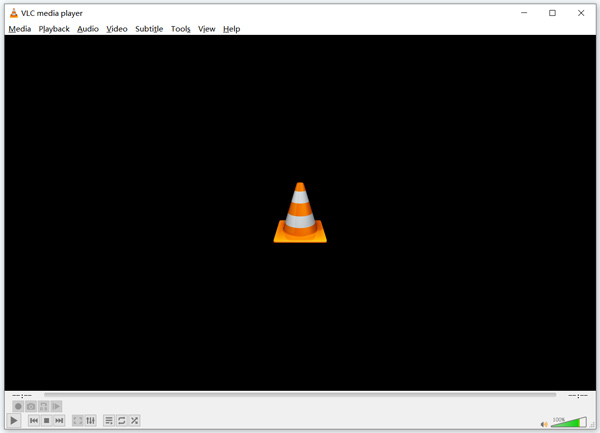
O VLC Media Player é um reprodutor gratuito e de código aberto. Você pode instalá-lo facilmente a partir de seu site oficial. Para usuários de Android e iOS, você pode ir ao Google Play Store ou App Store para instalá-lo. Além do recurso básico de reprodução, o VLC também oferece conversão de vídeo, gravação de tela e funções de streaming online.
PotPlayer
PotPlayer é outra alternativa gratuita ao Windows Media Player. Ele funciona bem no Windows 10, Windows 8 e Windows 7 PC. Relativamente falando, PotPlayer é um dos programas de reprodução de arquivos de mídia mais poderosos. Ele coleta uma grande variedade de codecs integrados e reproduz quase todos os arquivos de vídeo e áudio, incluindo filmes de 8K / 4K e vídeos 3D.
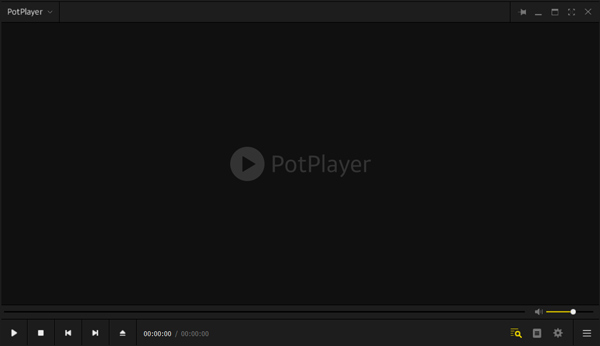
Um recurso interessante dessa alternativa ao Windows Media Player é que ele pode baixar automaticamente os codecs necessários quando você quiser reproduzir um formato de arquivo não compatível. Ele carrega muitos recursos úteis. Você pode reproduzir qualquer arquivo de mídia e personalizar os efeitos de reprodução.
Parte 3. FAQs do Windows Media Player
Pergunta 1. Como verificar a versão do Windows Media Player?
Para verificar a versão do Windows Media Player que você está usando, você pode abrir o WMP, clicar no menu Ajuda e selecionar a opção Sobre o Windows Media Player para verificá-la.
Pergunta 2. O Windows 10 tem o Windows Media Player?
Sim, o Windows Media Player está disponível para todos os computadores baseados em Windows. Em geral, todo o sistema Windows 10 vem pré-instalado com o Windows Media Player 12.
Pergunta 3. Por que o Windows Media Player não reproduz MP4?
Quando o seu Windows Media Player não tem os codecs de vídeo necessários para a reprodução de MP4, ele não consegue abrir o vídeo MP4. Você deve saber que nem todos os arquivos MP4 podem ter suporte nativo do WMP.
Conclusão
Esta postagem oferece uma revisão completa do Windows Media Player. Você pode saber mais informações sobre a versão do WMP, download e atualização do Windows Media Player. Além do mais, você é apresentado a 3 excelentes reprodutores de mídia. Quando você enfrentar o problema do Windows Media Player não funcionar, você pode confiar nele para reproduzir seus arquivos de mídia.



 iPhone Data Recovery
iPhone Data Recovery Recuperação do Sistema iOS
Recuperação do Sistema iOS Backup e restauração de dados do iOS
Backup e restauração de dados do iOS gravador de tela iOS
gravador de tela iOS MobieTrans
MobieTrans transferência do iPhone
transferência do iPhone Borracha do iPhone
Borracha do iPhone Transferência do WhatsApp
Transferência do WhatsApp Desbloqueador iOS
Desbloqueador iOS Conversor HEIC gratuito
Conversor HEIC gratuito Trocador de localização do iPhone
Trocador de localização do iPhone Data Recovery Android
Data Recovery Android Extração de dados quebrados do Android
Extração de dados quebrados do Android Backup e restauração de dados do Android
Backup e restauração de dados do Android Transferência telefônica
Transferência telefônica Recuperação de dados
Recuperação de dados Blu-ray
Blu-ray Mac limpador
Mac limpador Criador de DVD
Criador de DVD PDF Converter Ultimate
PDF Converter Ultimate Windows Password Reset
Windows Password Reset Espelho do telefone
Espelho do telefone Video Converter Ultimate
Video Converter Ultimate editor de vídeo
editor de vídeo Screen Recorder
Screen Recorder PPT to Video Converter
PPT to Video Converter Slideshow Maker
Slideshow Maker Free Video Converter
Free Video Converter Gravador de tela grátis
Gravador de tela grátis Conversor HEIC gratuito
Conversor HEIC gratuito Compressor de vídeo grátis
Compressor de vídeo grátis Compressor de PDF grátis
Compressor de PDF grátis Free Audio Converter
Free Audio Converter Gravador de Áudio Gratuito
Gravador de Áudio Gratuito Free Video Joiner
Free Video Joiner Compressor de imagem grátis
Compressor de imagem grátis Apagador de fundo grátis
Apagador de fundo grátis Upscaler de imagem gratuito
Upscaler de imagem gratuito Removedor de marca d'água grátis
Removedor de marca d'água grátis Bloqueio de tela do iPhone
Bloqueio de tela do iPhone Puzzle Game Cube
Puzzle Game Cube